WPS文档去除表格留下文字内容的方法教程
时间:2023-06-14 09:17:57作者:极光下载站人气:3241
wps文档是很多小伙伴都在使用的一款软件,在其中我们可以自由编辑和处理文本内容。如果有需要我们还可以在文档中插入表格等元素。如果我们在电脑版WPS文档中插入表格后,后续希望删除表格,同时保留表格中的文字内容,小伙伴们知道具体该如何进行操作吗,其实操作方法是非常简单的,我们只需要进行几个非常简单的操作步骤就可以了,小伙伴们可以打开自己的软件后跟着下面的图文步骤一起动手操作起来,看看最终的效果。接下来,小编就来和小伙伴们分享具体的操作步骤了,有需要或者是有兴趣了解的小伙伴们快来和小编一起往下看看吧!
操作步骤
第一步:双击打开WPS文档,可以在“插入”选项卡中插入表格;
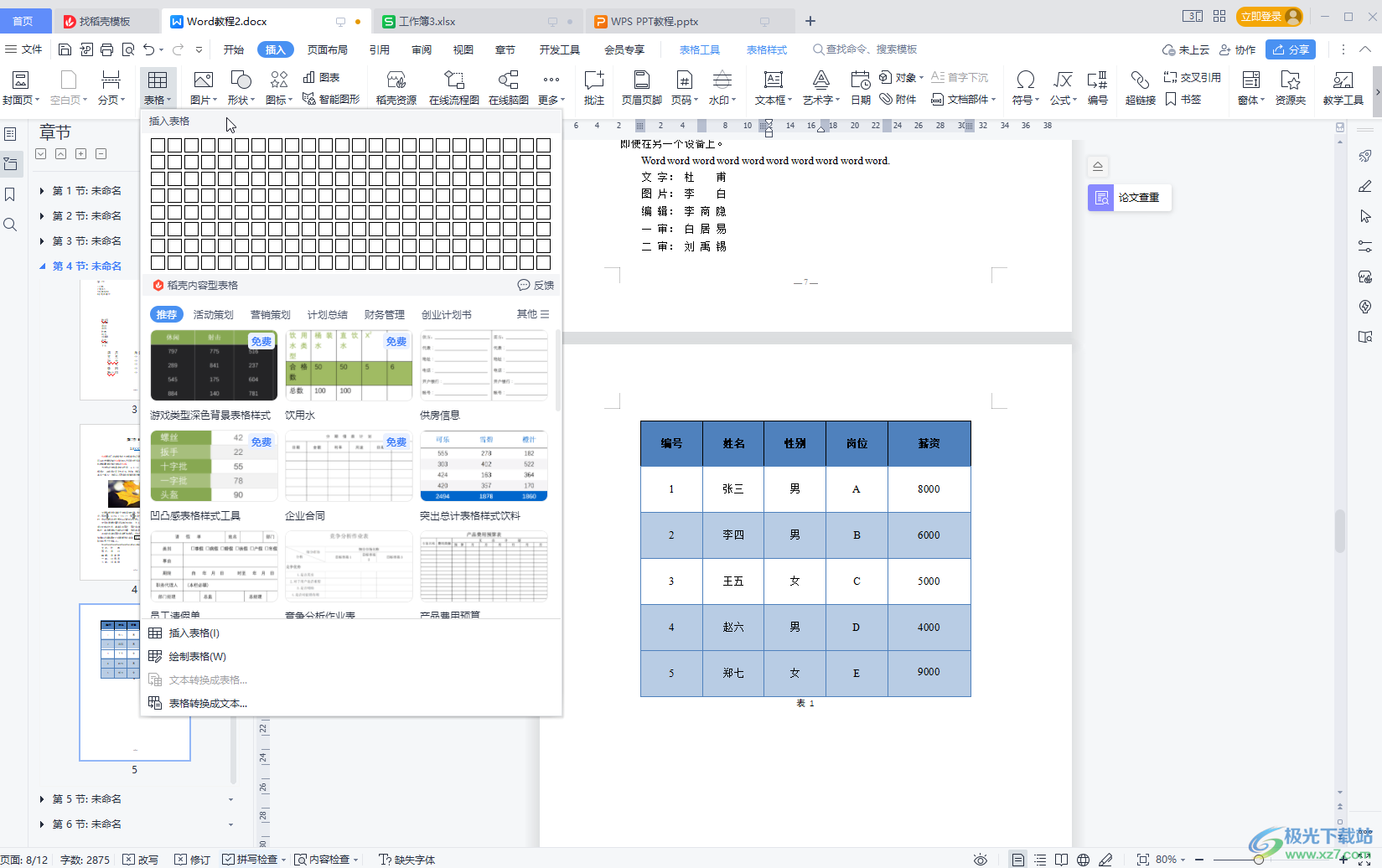
第二步:将鼠标悬停到表格中,点击左上方的四向箭头选中整个表格,点击界面上方自动出现的“表格工具”;
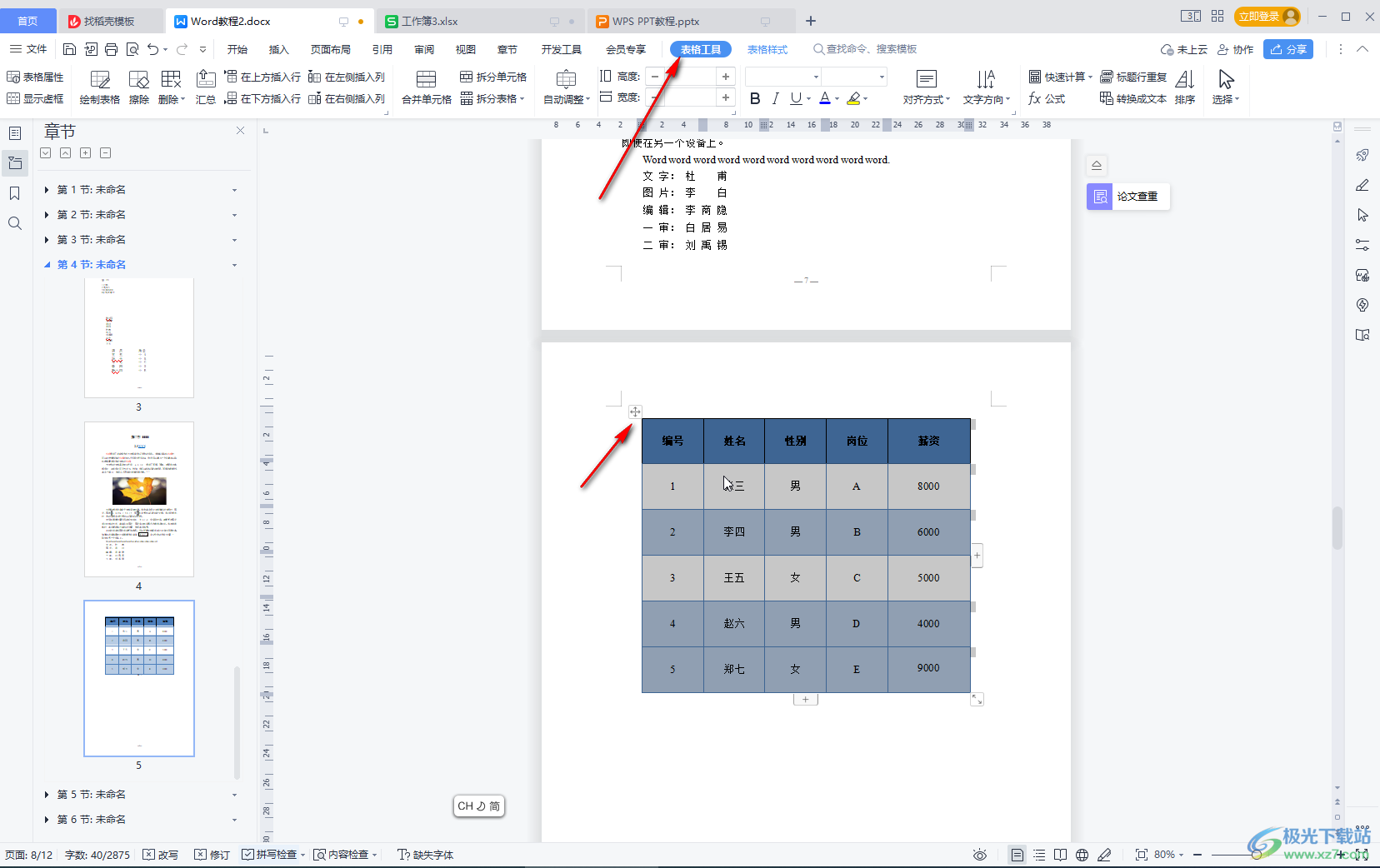
第三步:然后点击“转换成文本”;
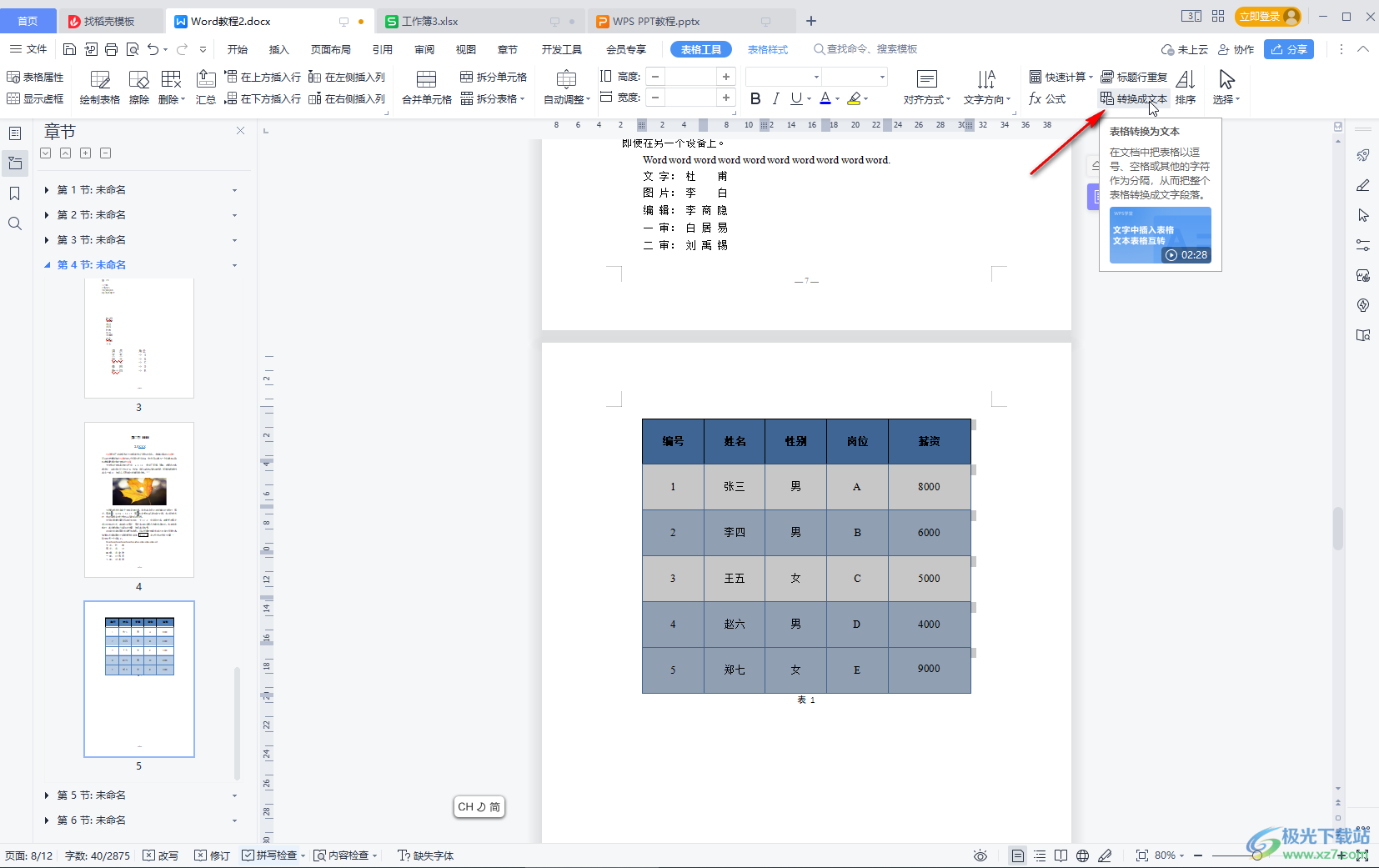
第四步:在打开的窗口中点击选择想要文字分隔符号,比如我们这里点击选择“制表符”,然后点击“确定”;
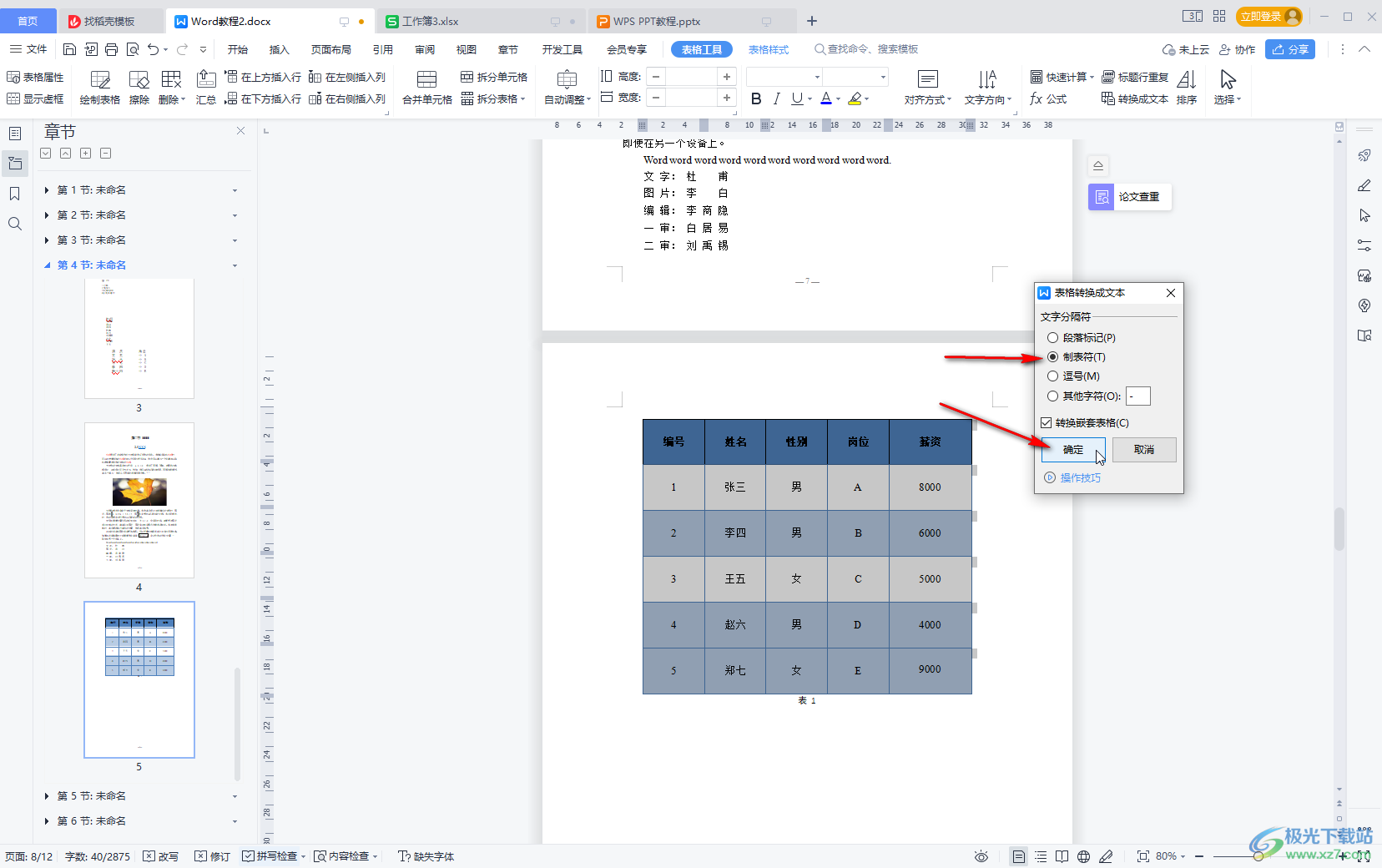
第五步:就可以看到成功将表格删除同时保留文字内容了。
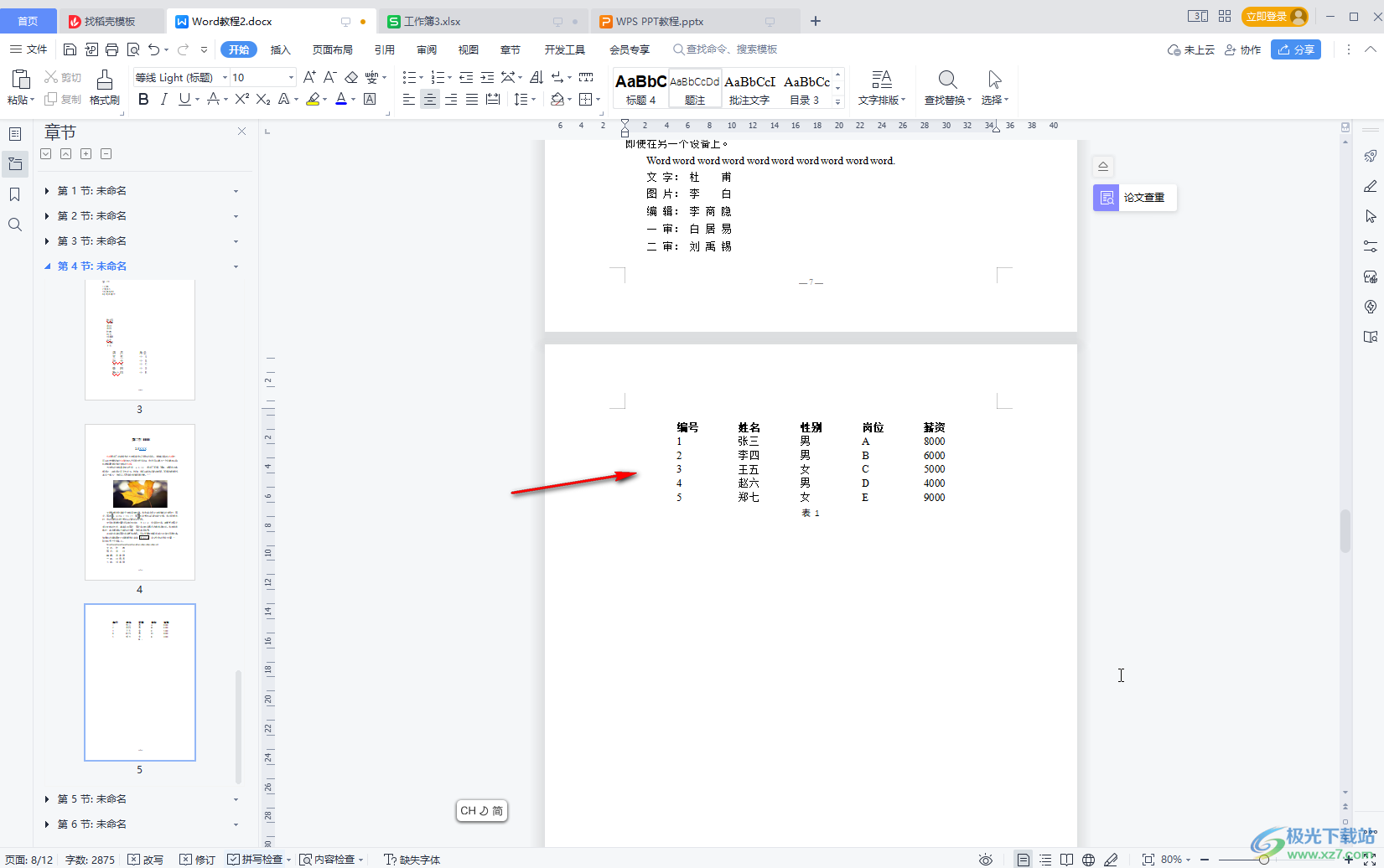
以上就是电脑版WPS文档中删除表格保留文字内容的方法教程的全部内容了。操作方法非常简单的,总结一下就是选中表格后,在“表格工具”下点击“转换为文本”并选择分隔符就可以了。

大小:240.07 MB版本:v12.1.0.18608环境:WinAll, WinXP, Win7, Win10
- 进入下载
相关下载
热门阅览
- 1百度网盘分享密码暴力破解方法,怎么破解百度网盘加密链接
- 2keyshot6破解安装步骤-keyshot6破解安装教程
- 3apktool手机版使用教程-apktool使用方法
- 4mac版steam怎么设置中文 steam mac版设置中文教程
- 5抖音推荐怎么设置页面?抖音推荐界面重新设置教程
- 6电脑怎么开启VT 如何开启VT的详细教程!
- 7掌上英雄联盟怎么注销账号?掌上英雄联盟怎么退出登录
- 8rar文件怎么打开?如何打开rar格式文件
- 9掌上wegame怎么查别人战绩?掌上wegame怎么看别人英雄联盟战绩
- 10qq邮箱格式怎么写?qq邮箱格式是什么样的以及注册英文邮箱的方法
- 11怎么安装会声会影x7?会声会影x7安装教程
- 12Word文档中轻松实现两行对齐?word文档两行文字怎么对齐?
网友评论